Hogyan regisztráljunk a Binance-re | KYC hitelesítés | Biztonsági beállítások
Ebben a blogbejegyzésben megvizsgáljuk, hogyan lehet regisztrálni a Binance-re, a KYC hitelesítési eljárást és a biztonsági beállításokat. Ha biztonságosan szeretné elkezdeni a kriptovaluta-kereskedést a Binance-en, pontos regisztrációs eljárásra és alapos biztonsági beállításokra van szükség. Nem elég csak egy fiókot létrehozni, a KYC személyazonosság-hitelesítést és a különböző biztonsági funkciókat is aktiválni kell a hackeléstől vagy az eszközök ellopásától való biztonság érdekében. Különösen a kétfaktoros hitelesítés (2FA), a kifizetési engedély beállítása és a csalás elleni kódok, mint például a biztonsági funkciók, először bonyolultnak tűnhetnek, de ha beállítják őket, nagymértékben növelhetik a fiók biztonságát. Ha azonban elhanyagolja ezeket a beállításokat, később nagy veszteségeket szenvedhet el. Ebben a cikkben lépésről lépésre, részletesen végigvezetjük a Binance regisztrációjától a KYC hitelesítésen át a lényeges biztonsági beállításokig, hogy a kezdők számára is könnyen követhető legyen.

Hogyan regisztráljunk a Binance-re
Először is, a Binance-hez a regisztráció módjai közé tartozik a mobiltelefon, az e-mail, a Google-fiók és az Apple-fiók. A Binance-re való regisztrációkor javasoljuk a mobiltelefonszámmal való regisztrációt. Ez kényelmesebb a KYC és a biztonsági beállítások miatt.
Először kattintson a fenti Binance maximális jutalékos kedvezmény regisztrációs linkjére. Ez a link egy regisztrációs link, ahol a jutalékkedvezmény automatikusan alkalmazásra kerül.

A linkre kattintva válassza ki a Phone Number (telefonszám) opciót.

Most itt az ideje, hogy megadja a használni kívánt telefonszámot. Korábban a 0-t le kellett hagyni, és a 10-XXXX-XXXX formátumban kellett megadni, de jelenleg nincs probléma a 010-XXXX-XXXX formátumban való megadással. Adja meg a használni kívánt jelszót, jelölje be a jelölőnégyzetet, majd kattintson a Create Personal Account (Személyes fiók létrehozása) gombra.

A hitelesítő üzenet így érkezik.

Miután beírta a szövegben kapott 6 jegyű számot a mezőbe, majd kattintson a Submit (Küldés) gombra, a Binance regisztrációja befejeződik. Ha nehézségei vannak a telefonszám hitelesítésével, regisztrálhat e-mailben is.
Most nézzük meg, hogyan lehet regisztrálni a Binance-re e-mailben. Először is, a telefonszámmal történő regisztrációhoz hasonlóan kattintson a regisztrációs linkre, és lépjen a Binance regisztrációs ablakához.

Adja meg a használni kívánt e-mail címet és jelszót, jelölje be a jelölőnégyzetet, majd kattintson a Create Personal Account (Személyes fiók létrehozása) gombra.

Egy hitelesítő e-mailt küldenek a megadott e-mail címre, másolja ki a 6 jegyű hitelesítő kódot.

Ezután írja be a 6 jegyű hitelesítő kódot, és kattintson a Submit (Küldés) gombra, a Binance e-mail regisztrációja befejeződik.
Binance KYC hitelesítési módszer
Ha sikeresen befejezte a Binance regisztrációját a fenti lépésekkel, a KYC hitelesítési ablak jelenik meg. Ha webkamerája van, a hitelesítést a számítógépen végezheti el, ha nincs, töltse le a Binance mobilalkalmazást, és kövesse az alábbi eljárásokat. A hazai tőzsdék utazási szabályainak bevezetésével elengedhetetlen a KYC hitelesítés a Binance-el történő be- és kifizetések lebonyolításához. A KYC hitelesítést a Binance-re való regisztráció után kell elvégezni, hogy részt vehessen a Binance Launchpadhez hasonló eseményeken is, ezért kérjük, hogy lassan járjon el.

Először kattintson a Verify Now (Ellenőrizze most) gombra a Binance KYC hitelesítési ablakához való belépéshez.

Válassza a South Korea (Dél-Korea) lehetőséget, majd kattintson a Continue (Folytatás) gombra.

Itt válasszon egyet a 3 kényelmes hitelesítési módszer közül, majd kattintson a Folytatás gombra. Van ID Card (személyi igazolvány), Passport (útlevél) és Driver's License (jogosítvány), és általában a személyi igazolványt vagy a jogosítványt használják a hitelesítéshez. Én a személyi igazolvánnyal folytatom.

A Binance KYC hitelesítésekor a következőkre kell figyelni, ezért ismerje meg ezeket a tartalmakat, majd kattintson a Folytatás gombra.

Most töltse fel a hitelesítési eszközök elülső és hátulsó oldalát, majd kattintson a Folytatás gombra a Binance KYC hitelesítésének folytatásához. Általában 2 napon belül feldolgozzák, de nekem körülbelül 15 perc alatt befejeződött a hitelesítés. Kérjük, ellenőrizze a Binance KYC hitelesítéssel kapcsolatos üzenetét e-mailben vagy szöveges üzenetben.
Binance biztonsági beállítások
A Binance-re való regisztráció után a Google OTP hitelesítőjének beállítása a következő:

Először vigye az egérmutatót a profil ikonra a jobb felső sarokban, majd kattintson a Security (Biztonság) gombra.

Ezután keresse meg a Binance/Google Authenticator (Recommended) (Ajánlott) elemet, és kattintson az Enable (Engedélyezés) gombra.
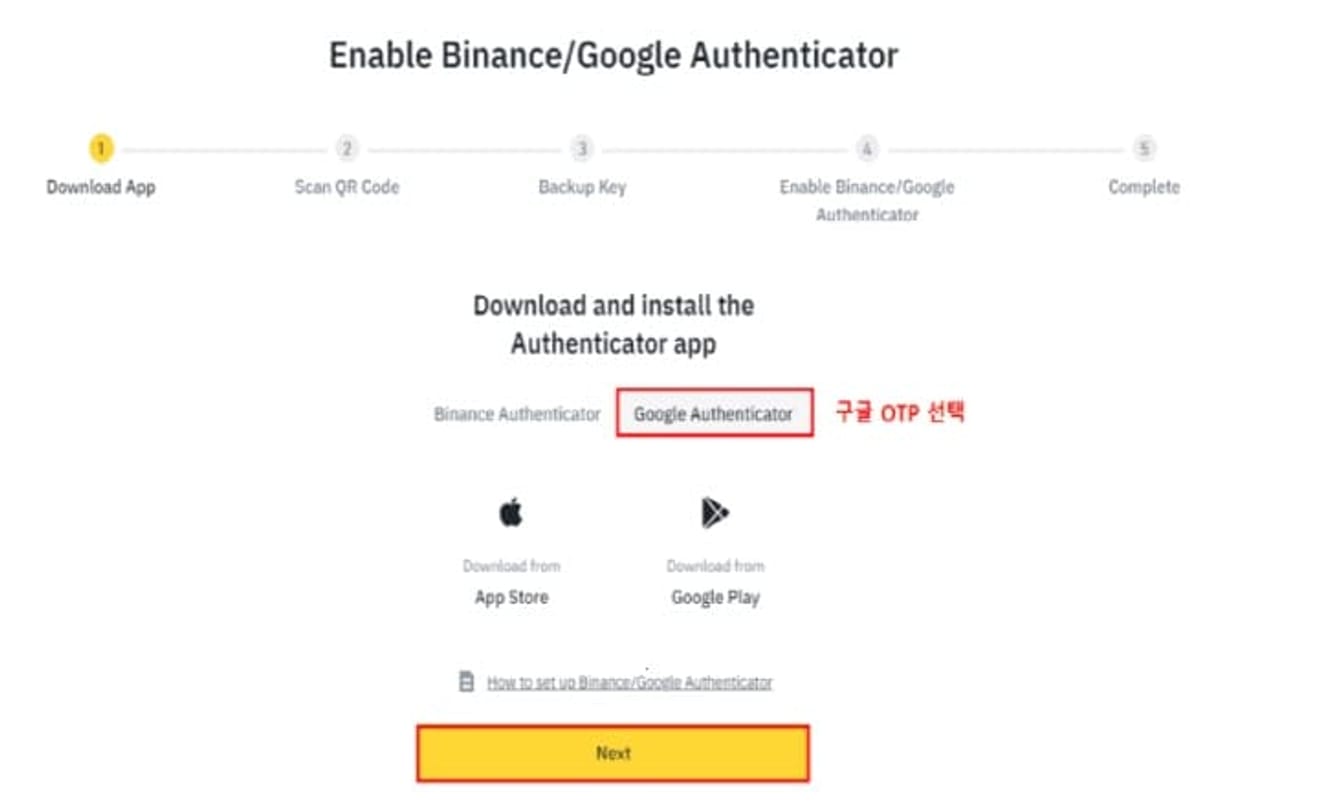
Ha egy ilyen ablak jelenik meg, válassza a Google Authenticator lehetőséget. Ezután a Google Play Áruházban vagy az Apple App Store-ban keresse meg a Google OTP-t, és töltse le az alkalmazást.
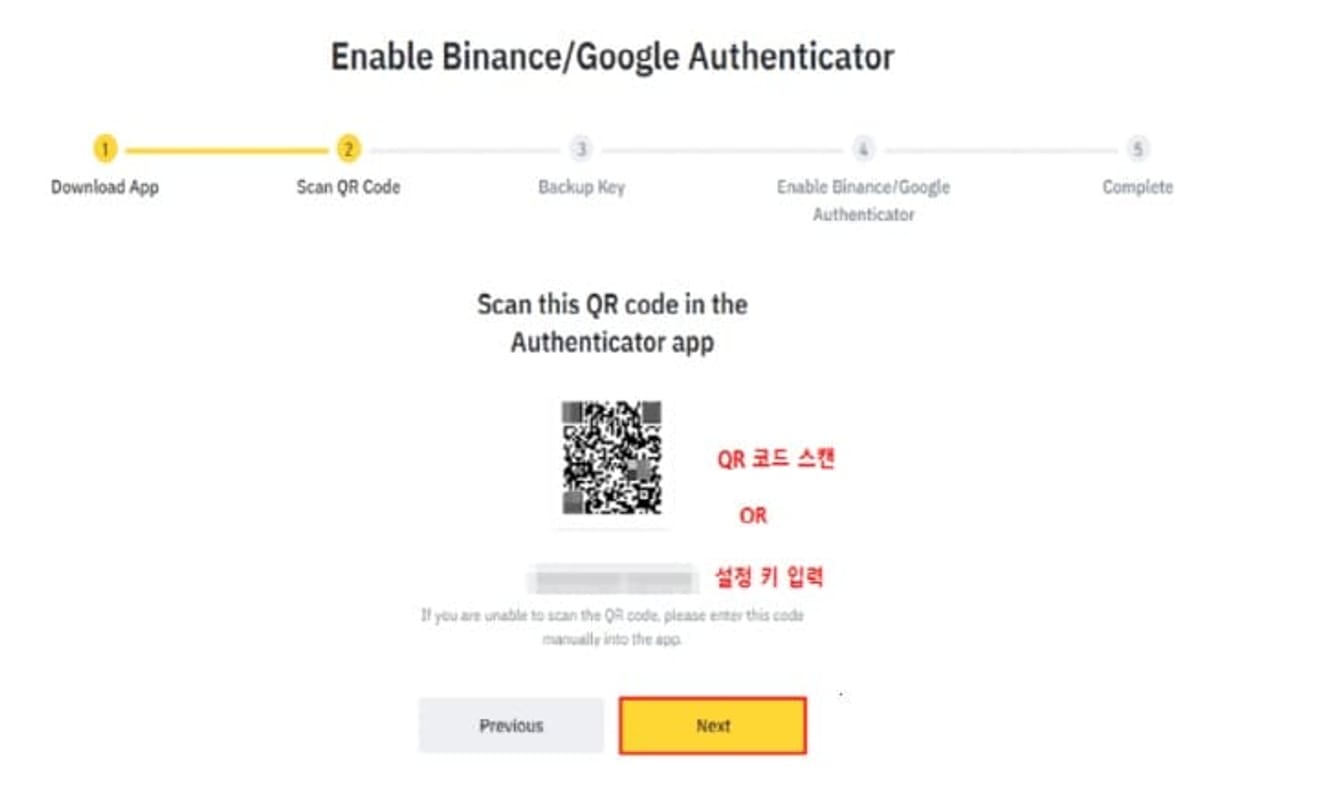
Most regisztráljon a Google OTP-ben a QR-kód beolvasásával vagy a beállítási kulcs megadásával, majd kattintson a Next (Tovább) gombra.
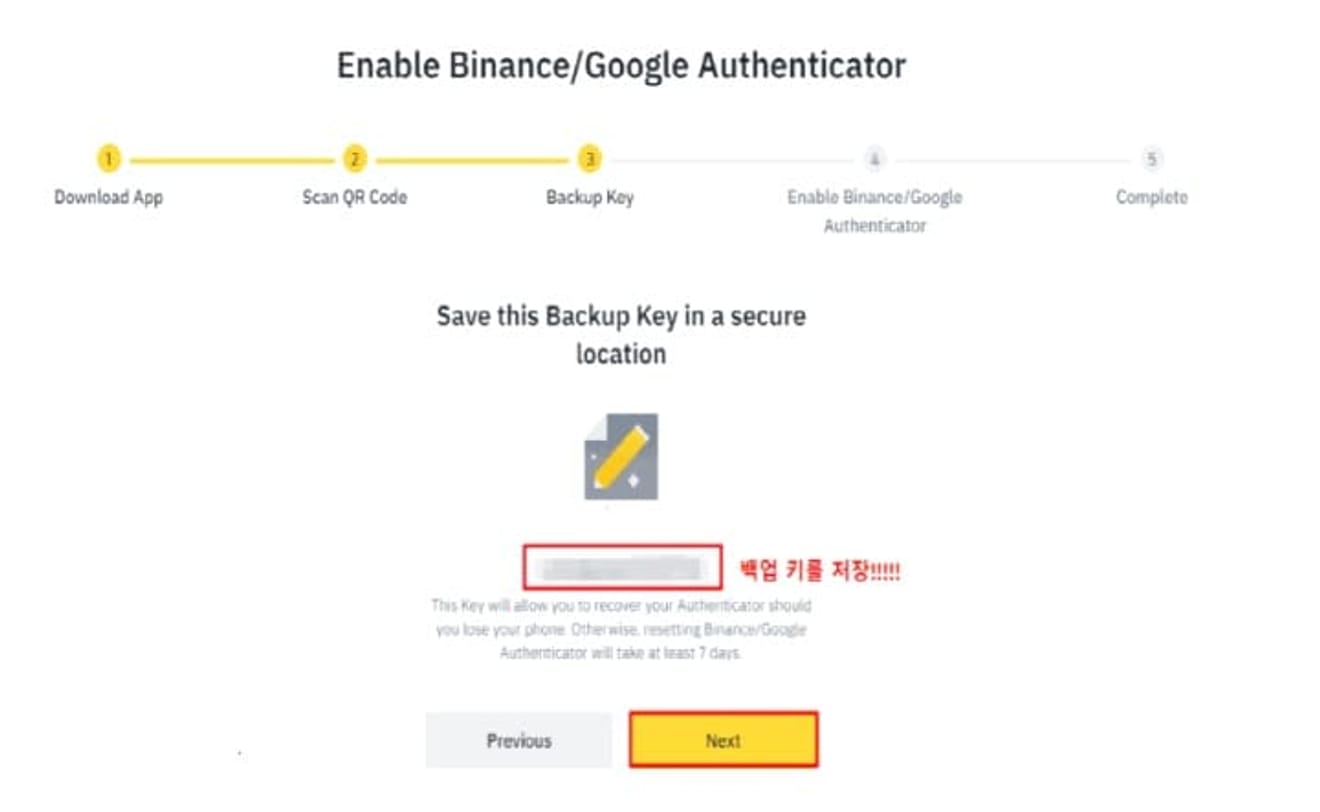
A biztonsági mentési kulcs így jelenik meg, készítsen képernyőképet a biztonsági mentési kulcsról, ha elfelejtette az e-mailt, majd kattintson a Next (Tovább) gombra.
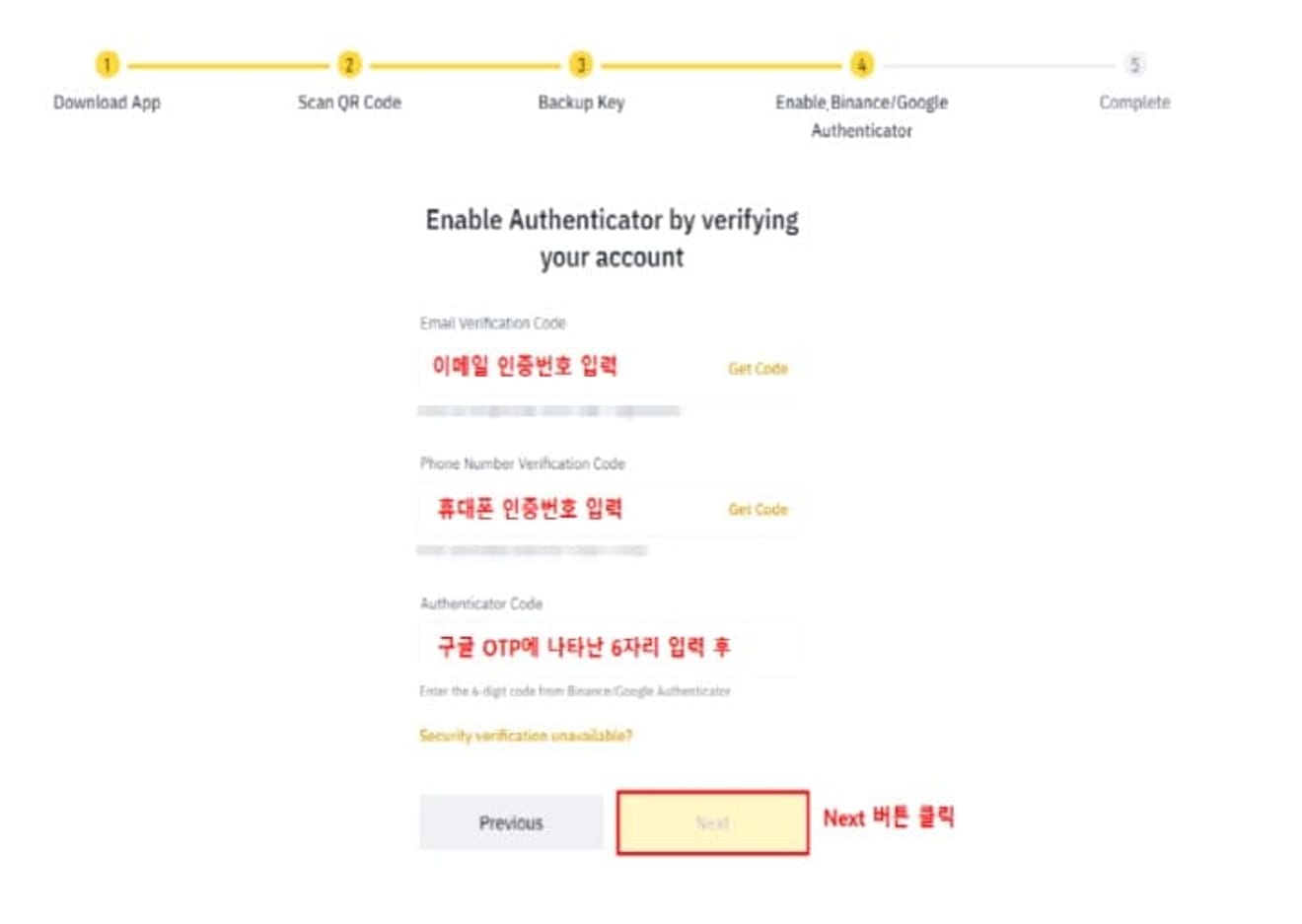
Miután megkapta a hitelesítő kódot a regisztrált e-mailre és mobiltelefonjára, írja be, majd adja meg a Google OTP-ben megjelenő 6 jegyű számot, majd kattintson a Next (Tovább) gombra, a Google OTP beállítás a Binance biztonsági beállításaiban befejeződik.
Most, mivel más felhasználó nem tud bejelentkezni a Google e-mailje vagy mobiltelefonja nélkül, nyugodtabbnak fogja érezni magát. Ezután a csalás elleni kód beállításával folytatjuk.

Először kattintson a profil ikonra a jobb felső sarokban, és lépjen a Security (Biztonság) menübe.

Ezután keresse meg az Anti-Phishing Code (Csalás elleni kód) opciót, és kattintson az Enable (Engedélyezés) gombra.

Ha egy ilyen ablak jelenik meg, válassza a Create Anti-Phishing Code (Csalás elleni kód létrehozása) lehetőséget.

Írja be a kívánt kódot, majd kattintson a Submit (Küldés) gombra.

Egy hitelesítő kódot küldünk a regisztrációkor megadott telefonszámra. Írja be a hitelesítő kódot, és kattintson a Submit (Küldés) gombra a Binance csalás elleni kód beállításának befejezéséhez. A csalás elleni kód hasznos kód a hamis Binance weboldalakon vagy e-mail címeken előforduló adathalász támadások megelőzésére.